Jak znaleźć hasło Wi-Fi na Androida
Telefony z Androidem oferują wiele unikalnych funkcji. Czasami jednak powodem, dla którego ludzie nie kochają urządzeń z systemem Android, jest brak podstawowych funkcji. Na przykład nie można wyświetlić hasła zapisanej sieci Wi-Fi. Zwykle nie jest to możliwe bez dostępu użytkownika root na urządzeniu. Ale dobrą wiadomością jest obejście tego problemu. Dzisiaj postaramy się odpowiedzieć na pytanie, jak znaleźć hasło Wi-Fi na Androida. Nasz przewodnik krok po kroku i zalecane przez nas aplikacje pomogą Ci jak znaleźć hasło Wi-Fi na Androida telefon. Zacznijmy.
- Część 1: Jak ręcznie wyświetlić zapisane hasła w systemie Android
- Część 2: Jak przeglądać i znajdować zapisane hasła na Androida z aplikacją
Część 1: Jak ręcznie wyświetlić zapisane hasła w systemie Android
W pierwszej opcji omówimy dwie aplikacjektóre pomogą Ci znaleźć hasło do Wi-Fi Android. Są to Eksplorator plików ES, który nie wymaga dostępu administratora, oraz aplikacja Eksplorator plików, która wymaga dostępu administratora.
Sposób 1. Korzystanie z Eksploratora plików ES
Przed użyciem musisz zainstalować aplikację na urządzeniu. To nie jest tradycyjny eksplorator plików. Po zainstalowaniu aplikacji możemy rozpocząć proces.
Krok 1: Znajdź dane
Przejdź do folderu głównego w Eksploratorze plików ES. Znajdź katalog o nazwie data. Przejdź do folderu data> misc> wifi, aby znaleźć nazwę o nazwie „wpa_supplicant.conf”. Stuknij w ten plik. Upewnij się, że masz wbudowaną przeglądarkę tekstu / HTML dla zadania.

Krok 2: Zobacz hasło
Po otwarciu pliku zobaczysz siećSSID i hasło do niego. Wyszukaj sieć, którą chcesz / potrzebujesz. Po prostu upewnij się, że nie edytujesz pliku, ponieważ możesz mieć problemy z łącznością Wi-Fi, jeśli to zrobisz.

Sposób 2. Korzystanie z aplikacji Eksplorator plików
Ta opcja jest dostępna tylko wtedy, gdy masz rootadostęp. Gdy masz uprawnienia administratora, kroki są w rzeczywistości łatwiejsze i bardziej niezawodne. Domyślna aplikacja eksploratora plików nie pozwala na przeglądanie plików na poziomie systemu. Dlatego lepiej jest użyć Eksploratora plików ES z dostępem roota. Ponownie przejdź do Dane> Różne> WifiSection. Otwórz plik „wpa_supplicant.conf” i przejdź do sekcji sieci. Znajdź sieć, której chcesz / potrzebujesz i pobierz hasło.
Część 2: Jak przeglądać i znajdować zapisane hasła na Androida z aplikacją
Istnieją dwie aplikacje, z których można korzystaćwyświetl i znajdź zapisane hasło w aplikacji. Pierwszy z nich to Odzyskiwanie hasła WiFi, podczas gdy drugi to Odzyskiwanie klucza WiFi. Wyjaśnimy instrukcje krok po kroku dla obu aplikacji. Ale najpierw porozmawiajmy o tym, co aplikacje mogą zrobić.
1. Odzyskiwanie klucza Wi-Fi
Aplikacja jest kompatybilna ze wszystkimi urządzeniami. Ale musisz zrozumieć, że to nie jest aplikacja hakerska. Zamiast tego jest to aplikacja, która pomoże Ci odzyskać hasło na urządzeniu, z którym raz nawiązałeś połączenie. Następnie możesz udostępnić hasło za pomocą wiadomości lub kodu QR. Możesz także użyć aplikacji do tworzenia kopii zapasowych lub przywracania bieżącego Wi-Fi. Ważna uwaga: aplikacje działają tylko na urządzeniu z rootem. Oto przewodnik krok po kroku, jak korzystać z aplikacji.
Krok 1: Uruchom aplikację
Pierwszy krok jest najprostszy i wymaga uruchomienia aplikacji, aby zacząć szukać hasła.

Krok 2: Wybierz hasło
Wybierz hasło, które chcesz odzyskać. Kliknij hasło, a aplikacja wyświetli trzy opcje, w tym hasło kopiowania, pokaż wszystko i pokaż kod QR.
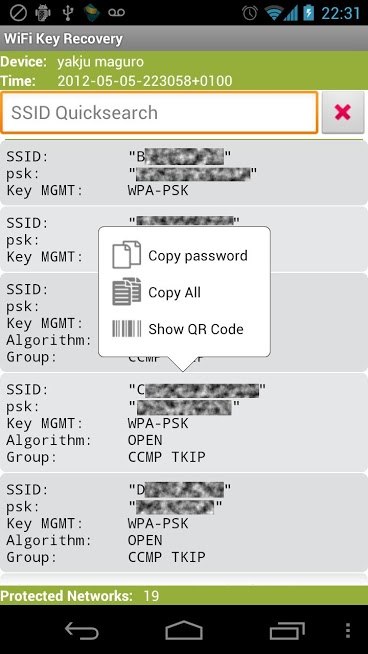
Krok 3: Zobacz hasło
Po wybraniu opcji aplikacja wyświetli hasło wybranych urządzeń. Jeśli klikniesz przycisk Pokaż wszystko, pokażą się hasła wszystkich sieci, które zostały połączone.

2. Odzyskiwanie hasła WiFi
Ta aplikacja pomaga odzyskać hasło do Wifisieci w pobliżu i okolicy. Słowa ostrzeżenia: nie używaj aplikacji do łączenia się z innymi sieciami bez zgody. To byłaby zbrodnia, a ty tego nie chcesz. Aplikacja wymaga pobrania słownika haseł WiFi, który zajmie około 60 megabajtów pamięci. Gdy to zrobisz, aplikacja ma wszystkie informacje potrzebne do uzyskania hasła. Routery z kilku marek i protokołów znajdują się na liście kompatybilności. I chociaż może dać ci hasło do większości sieci, nie będzie działać dla wszystkich. Ale zasadniczo pomoże ci uzyskać hasło do sieci WiFi w całkiem prosty sposób. Oto jak to zrobić.
Krok 1: Import danych
Uruchom aplikację na swoim urządzeniu. Kliknij opcję „Importuj dane”. Istnieją dwie opcje, aby to zrobić.

Pierwsza opcja polega na zaimportowaniu pliku TCPDUMP, który będzie potrzebny do korzystania z oprogramowania do przechwytywania WPA za pomocą oprogramowania innych firm. Ta opcja pomaga atakować hasło sieciowe.

Inną opcją jest ręczne dodanie skrótu WPAPSK. Zrób to, jeśli masz SSID i skrót hasła WPA-PSK. Będziesz mógł ręcznie odszyfrować hasło.

Krok 2: Rozpocznij atak
Po załadowaniu pliku do oprogramowania możesz rozpocząć atak na żądaną sieć WiFi. Możesz użyć pięciu różnych rodzajów ataków.

Pierwsza opcja jest najbardziej popularna. Jest to również najbardziej zalecana opcja, zwana atakiem słownikowym. Zasadniczo importujesz zintegrowany słownik. Możesz nacisnąć „Dodaj”, aby dodać plik słownika lub „usunąć”, aby usunąć wybrane. Możesz także wykluczyć niektóre opcje, np. Zaznaczenie „ignoruj hasło, jeśli jest ono krótsze niż 8 lub dłuższe niż 64 znaki”.
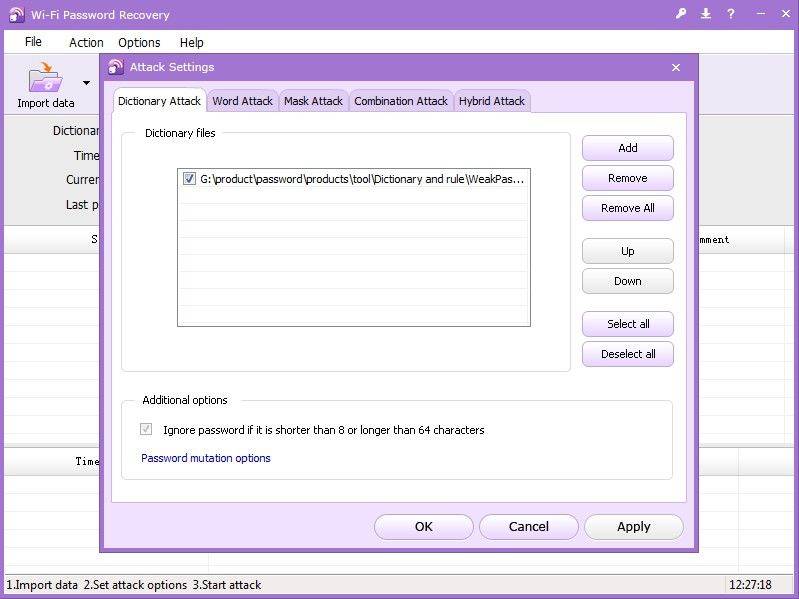
Drugą opcją jest atak na słowa, który zasadniczo próbuje wszystkich możliwych odmian danego słowa. Stosuje jeszcze więcej mutacji niż w ataku słownikowym.

Jeśli pamiętasz część hasła lub tyzakładaj, co jest częścią hasła, atak Mask jest najlepszą opcją. Możesz zdefiniować maskę w Ustawieniach ataku. Zasadniczo, jeśli znasz pierwsze trzy litery hasła, wprowadź je i użyj znaków zapytania dla pozostałych liter. Na przykład, jeśli hasło ma 9 liter i wiesz, że zaczyna się od cho, wprowadź „cho ??????”.
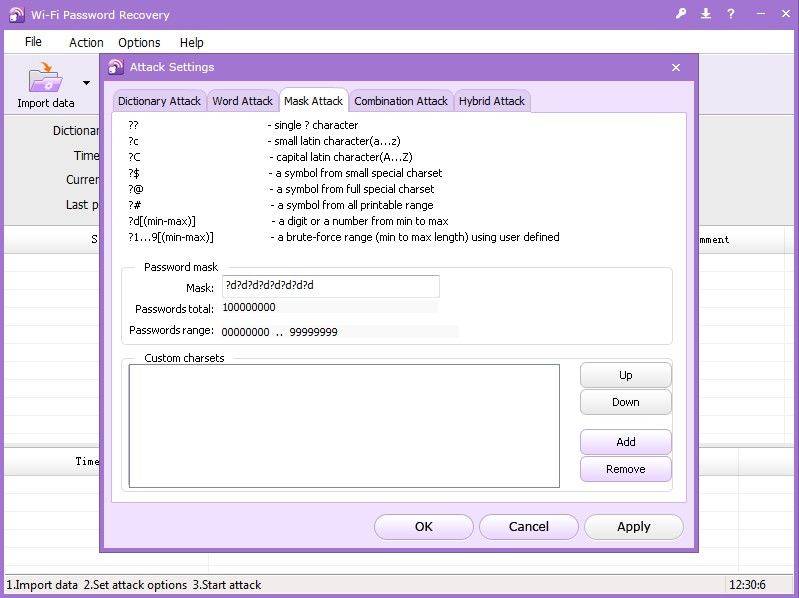
Atak kombinacji generuje wszystkie możliwedwuliterowe kombinacje ze słowników. Możesz także wybrać słowniki w polach, ustawić więcej opcji dla kombinacji dolnej i górnej, wykonać dodatkowe mutacje i ustawić ograniczniki słów.

Odmiana ataku kombinowanego nazywana jest atakiem hybrydowym. Podobnie jak w przypadku kombinacji, różnica polega na tym, że wszystkie mutacje są ustawiane przez użytkownika.

Krok 3: Zapisz hasło
Ostatnim krokiem jest zapisanie i odzyskanie WiFiHasła. Narzędzie przedstawi odzyskiwanie hasła, w tym słownik, czas, szybkość, hasło i obciążenie procesora. Gdy odzyskiwanie zakończy się powodzeniem, informacje o twoim haśle zostaną zapisane w pliku Successful.txt, który można znaleźć w katalogu programu wykonawczego. Plik zawiera identyfikator SSID, numer skrótu i hasło.

Wskazówki dotyczące premii: Jak znaleźć hasło Wi-Fi na iPhone / iPad
Jeśli niestety, twój inteligentny telefon to iPhone lubużywanym tabletem jest iPad, więc zdecydowanie polecam Tenorshare 4uKey - Menedżer haseł, który pomoże Ci znaleźć hasło Wi-Fi w urządzeniu Apple. Dzięki tej potężnej wyszukiwarce haseł systemu iOS zainstalowanej na komputerze z systemem Windows / Mac nie ma obaw o zapomnienie hasła sieci Wi-Fi.

Wniosek
Jak widać, większość aplikacji do przeglądaniaHasła Wi-Fi to hasła, które pomagają zobaczyć hasło do sieci, z którą już się łączysz. Jeśli często odwiedzasz pewną restaurację lub kawiarnię, prawdopodobnie masz zapisane hasło. Ale co się stanie, jeśli przyjdą twoi przyjaciele i będą chcieli korzystać z Wi-Fi. Zawsze możesz zapytać baristę, ale czasami nie chcesz go niepokoić. To jest, gdy te aplikacje, które są w postaci hasła Wi-Fi dla Androida, są przydatne. Nigdy nie należy ich używać do włamywania się do sieci Wi-Fi.









